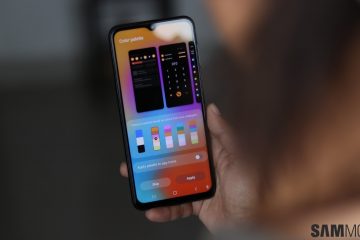Si bien los dos accesos directos de la pantalla de bloqueo en los teléfonos Pixel están actualmente codificados para abrir Google Wallet y Google Home, Android 13 QPR2 sugiere un trabajo potencial para permitir que los usuarios personalicen esto.
Actualmente, la pantalla de bloqueo de Pixel permite dos accesos directos: Google Home y Google Wallet. Puede encender y apagar rápidamente los dispositivos desde la parte inferior izquierda, y también puede reorganizar el orden de los mosaicos de hogar inteligente que ha elegido mostrar. La capacidad de”administrar dispositivos externos sin desbloquear”fue una característica adicional que se agregó más tarde con Android 13.
Google Wallet como su segunda opción se encuentra en la parte inferior derecha. Este acceso directo se actualizó recientemente en Pixel 7 y 7 Pro para que iniciar la aplicación Google Wallet solo requiera un toque. Si tiene un teléfono Pixel antiguo, la aplicación Cards & Passes se abrirá como una pantalla central y cargará inmediatamente su carrusel de tarjetas. Ambos atajos, sin embargo, están grabados en piedra y no se pueden cambiar. Afortunadamente, hay un código presente en Android 13 QPR2 Beta 2 (a través de 9to5Google) que sugiere que esto podría estar cambiando. El código específico alude a las siguientes aplicaciones como las opciones que estarán disponibles como atajos de pantalla de bloqueo: Inicio, Wallet, una linterna, una cámara o un escáner de código QR.
Actualmente, tanto Samsung como Nothing Phone (en versión beta) te permiten elegir cualquier aplicación como acceso directo en la pantalla de bloqueo. Teniendo esto en cuenta, es un movimiento inteligente por parte de Google permitir este poco de personalización en los dispositivos Pixel, incluso si la implementación no será exactamente la misma. En otra cadena de código, se descubrió que Google requerirá”Mantener presionado para activar”estos accesos directos en lugar de simplemente tocarlos. Esto probablemente se hace para evitar toques accidentales cuando el teléfono está en un bolso o bolsillo.